**或者通过 ftp 等工具进行上传!**
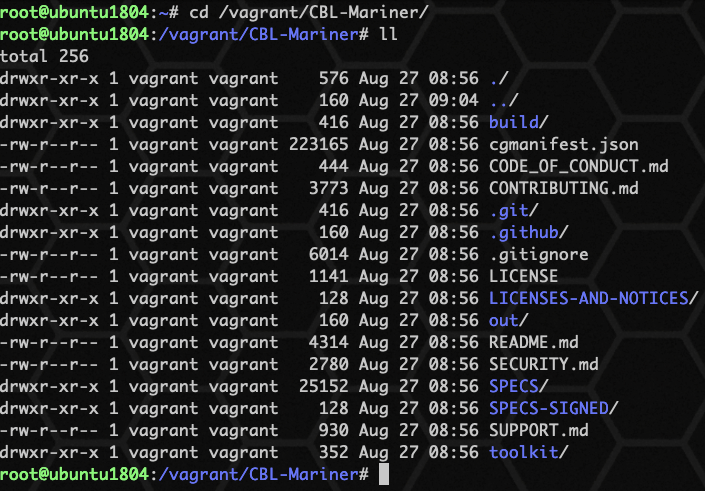
**同步到最新的稳定版本:**
git checkout 1.0-stable

**把文件拷贝到 /opt 目录下:**
cp -r /vagrant/CBL-Mariner /opt
### 构建 VHD 或 VHDX 镜像
**📢 注意:这里有个小问题,关于解析和GO:**

**修复:**
export GO111MODULE=on
export GOPROXY=https://goproxy.io
echo ‘47.246.43.224 goproxy.cn’ >>/etc/hosts
echo ‘140.82.121.3 github.com’ >>/etc/hosts
echo ‘nameserver 8.8.8.8’ >>/etc/resolv.conf
echo ‘nameserver 8.8.4.4’ >>/etc/resolv.conf
#### 构建 VHDX 镜像
**镜像放在…/out/images/core-efi:**
cd toolkit
sudo make image REBUILD_TOOLS=y REBUILD_PACKAGES=n CONFIG_FILE=./imageconfigs/core-efi.json
构建过程中,可能存在域名无法解析的问题,可以访问:https://packages.microsoft.com/cbl-mariner/1.0/prod/,手动下载缺少的 rpm 包。
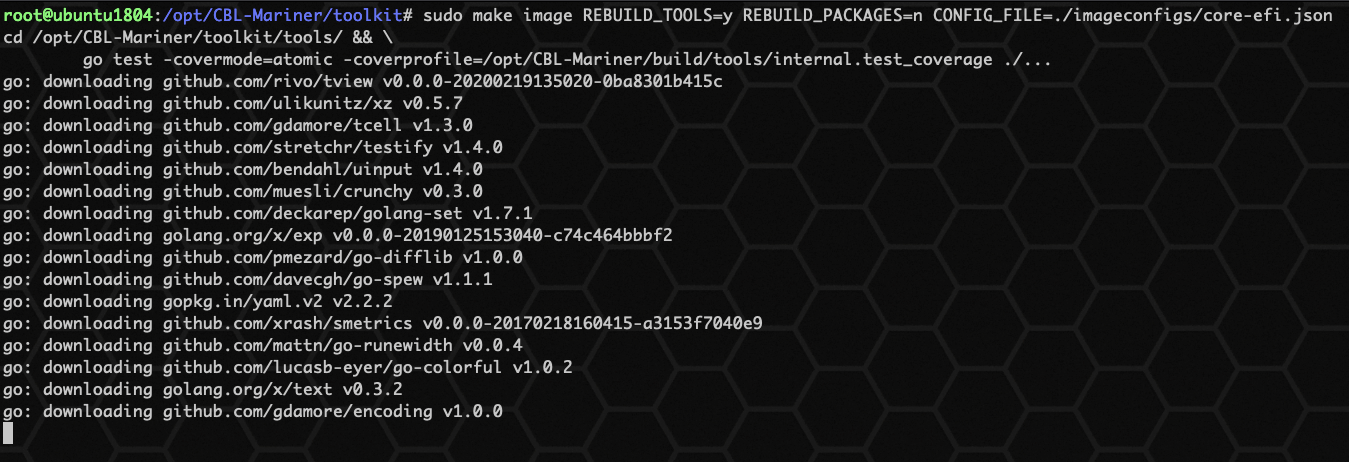
等待很久很久时间后,完成:
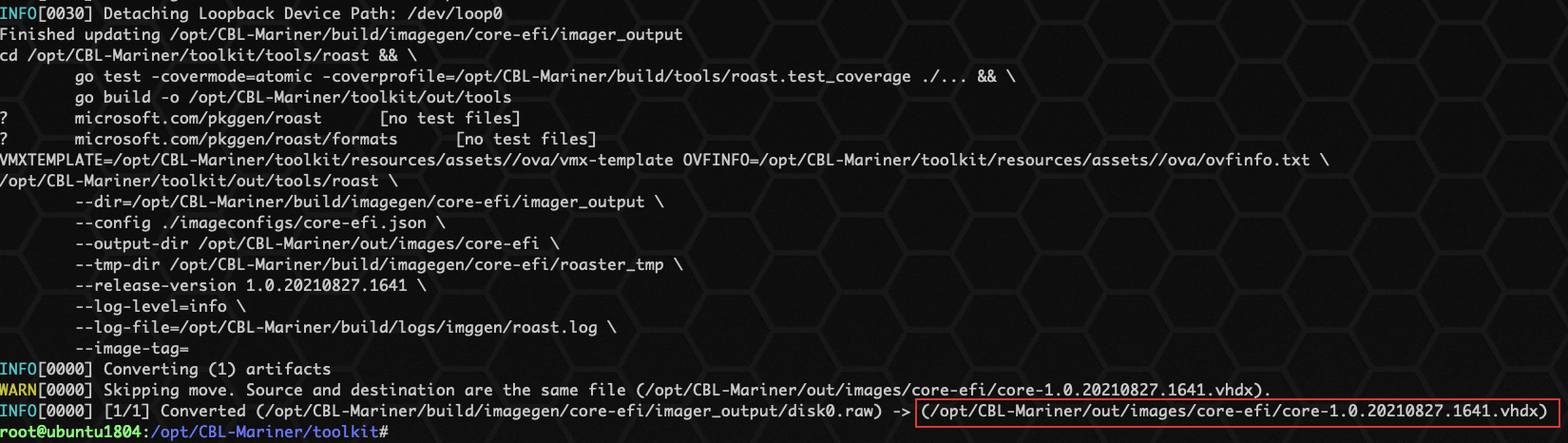

#### 构建 VHD 镜像
**镜像放在…/out/images/core-legacy:**
cd toolkit
sudo make image REBUILD_TOOLS=y REBUILD_PACKAGES=n CONFIG_FILE=./imageconfigs/core-legacy.json
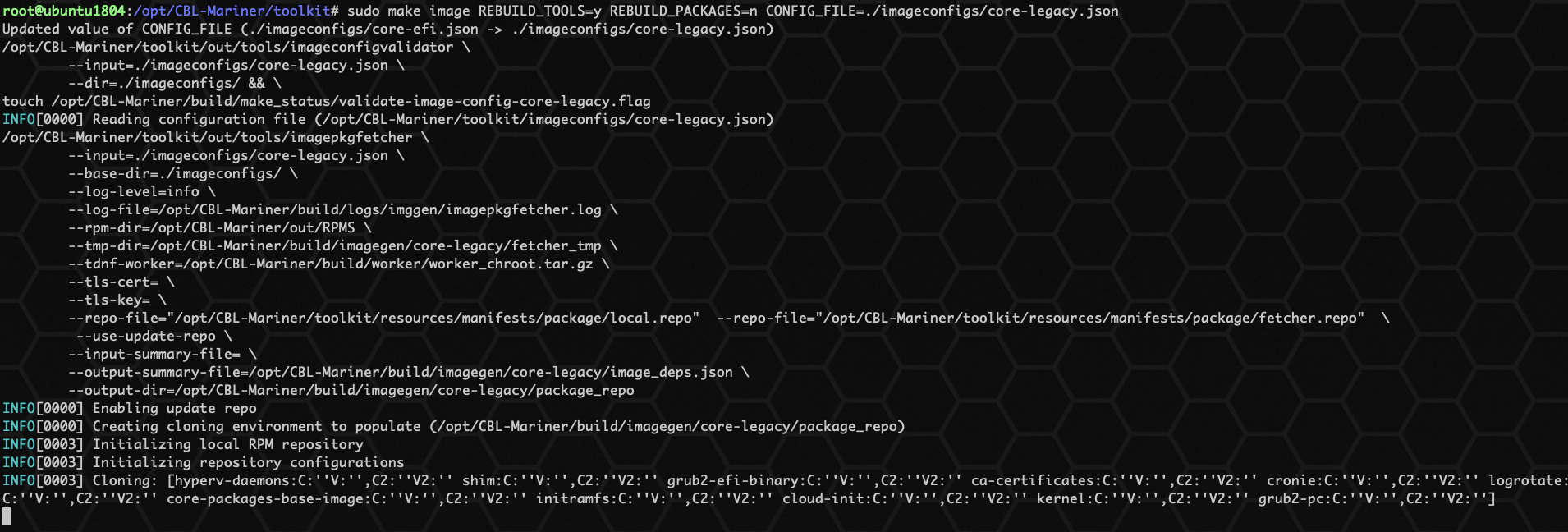


#### 构建 cloud-init 配置镜像
**镜像放在…/out/images/meta-user-data.iso**
cd toolkit
sudo make meta-user-data
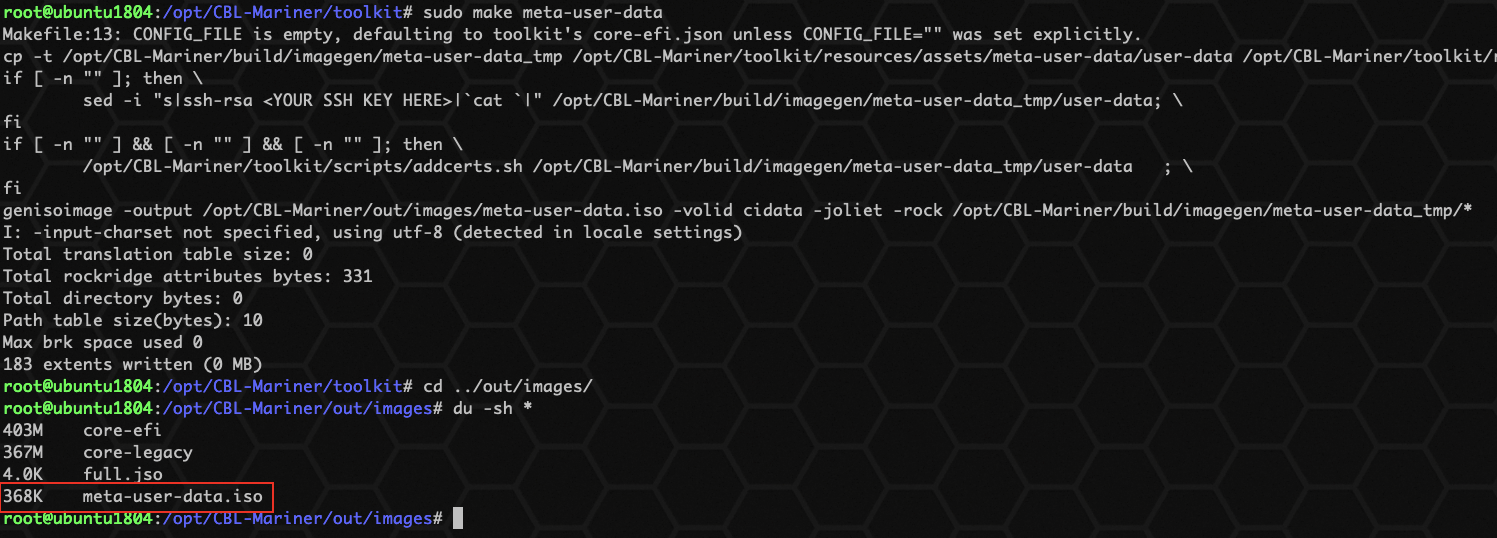
#### 新建并访问主机
使用 `virtualbox` 创建 VHD(X) 虚拟机。
**1、创建新主机**
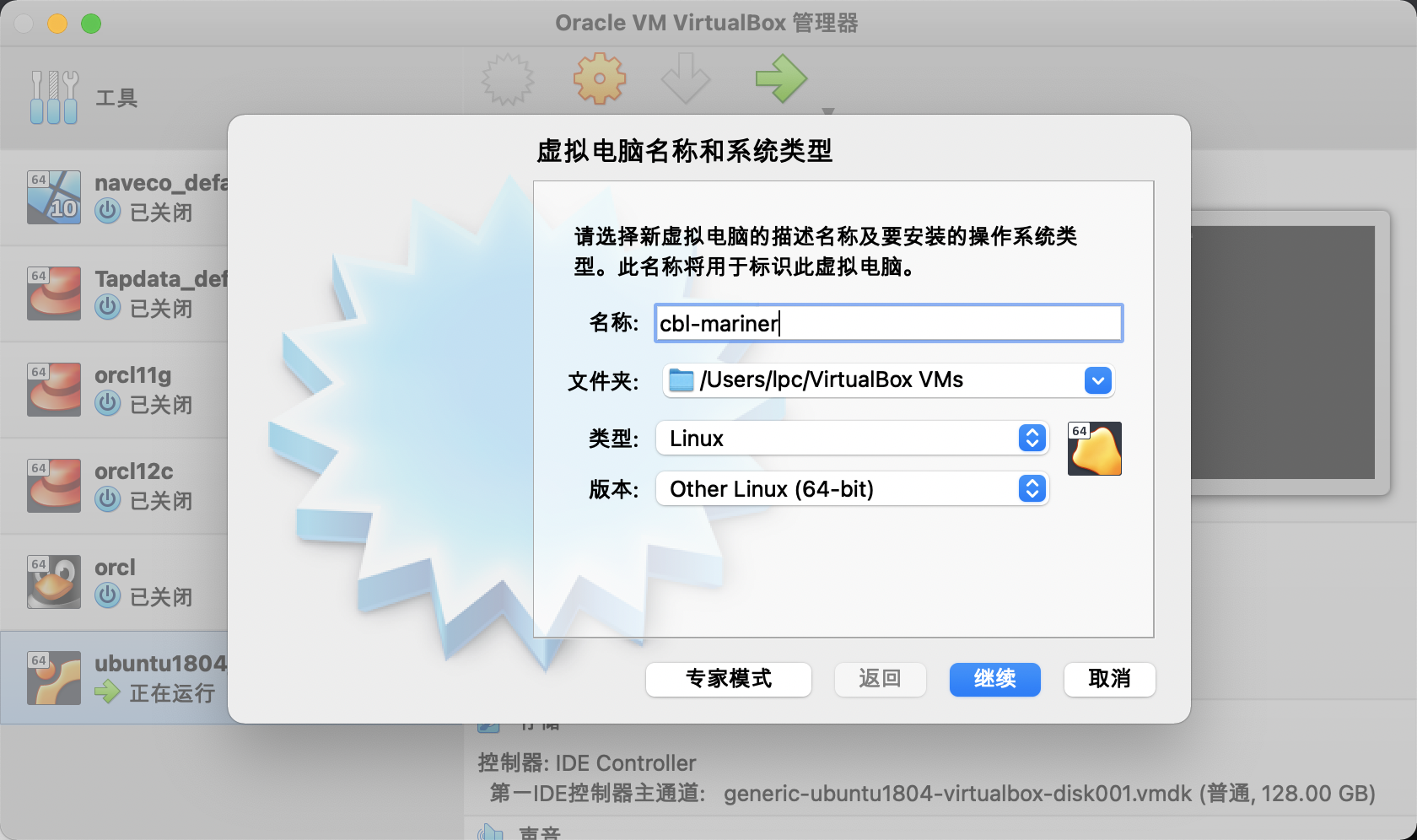
**2、选择编译好的 VHD(X) 文件**
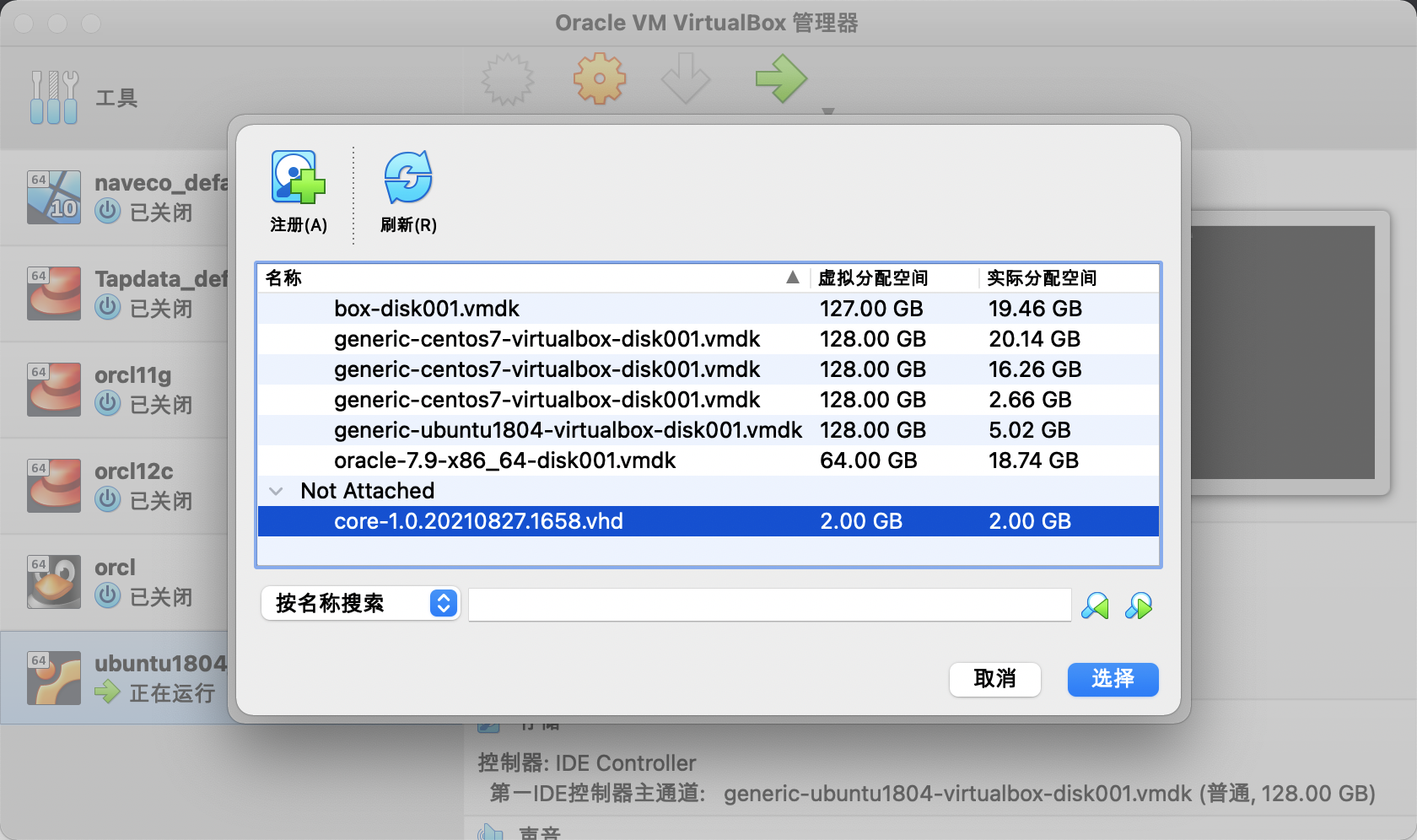
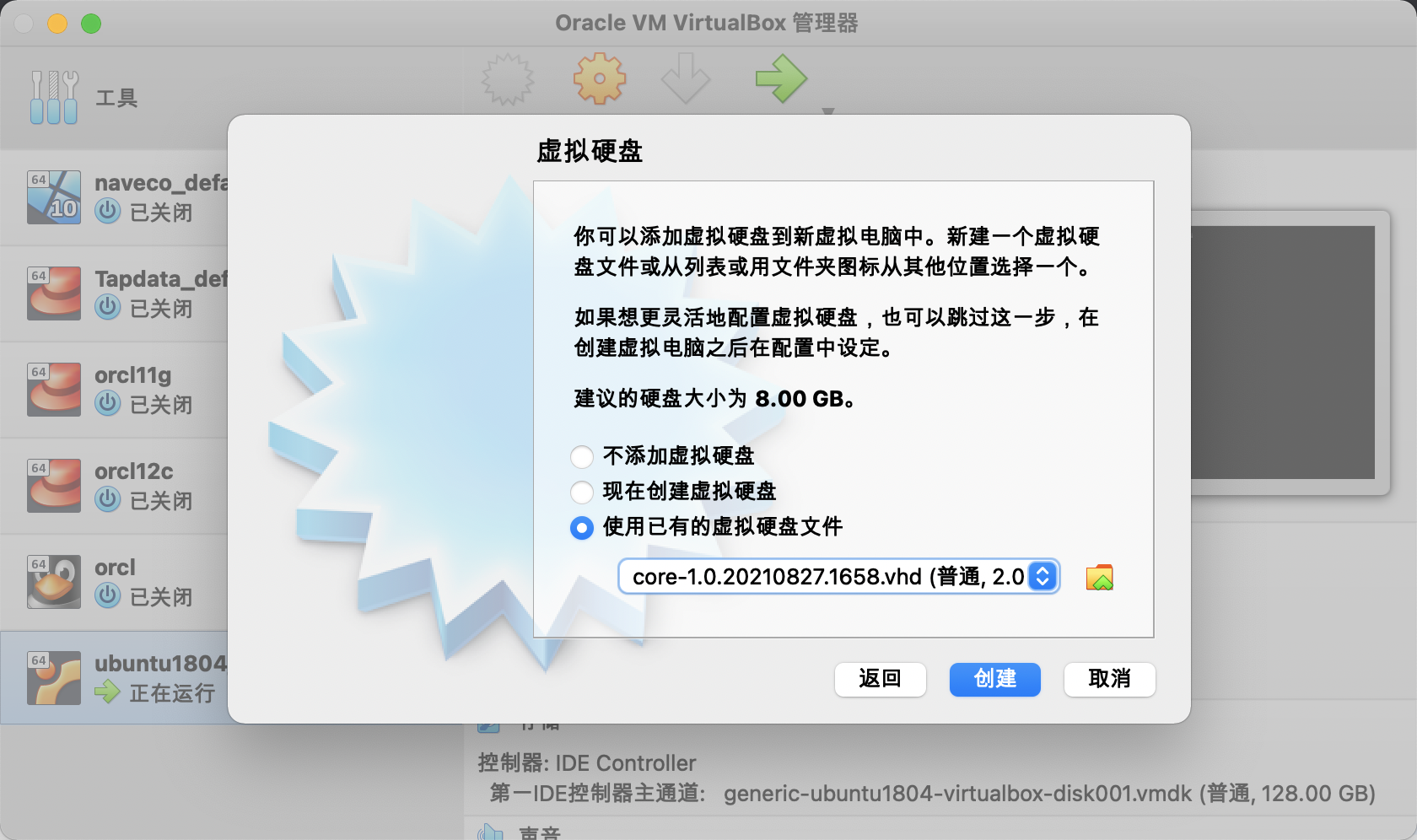
**3、挂载 Meta-User-Data.Iso 镜像**
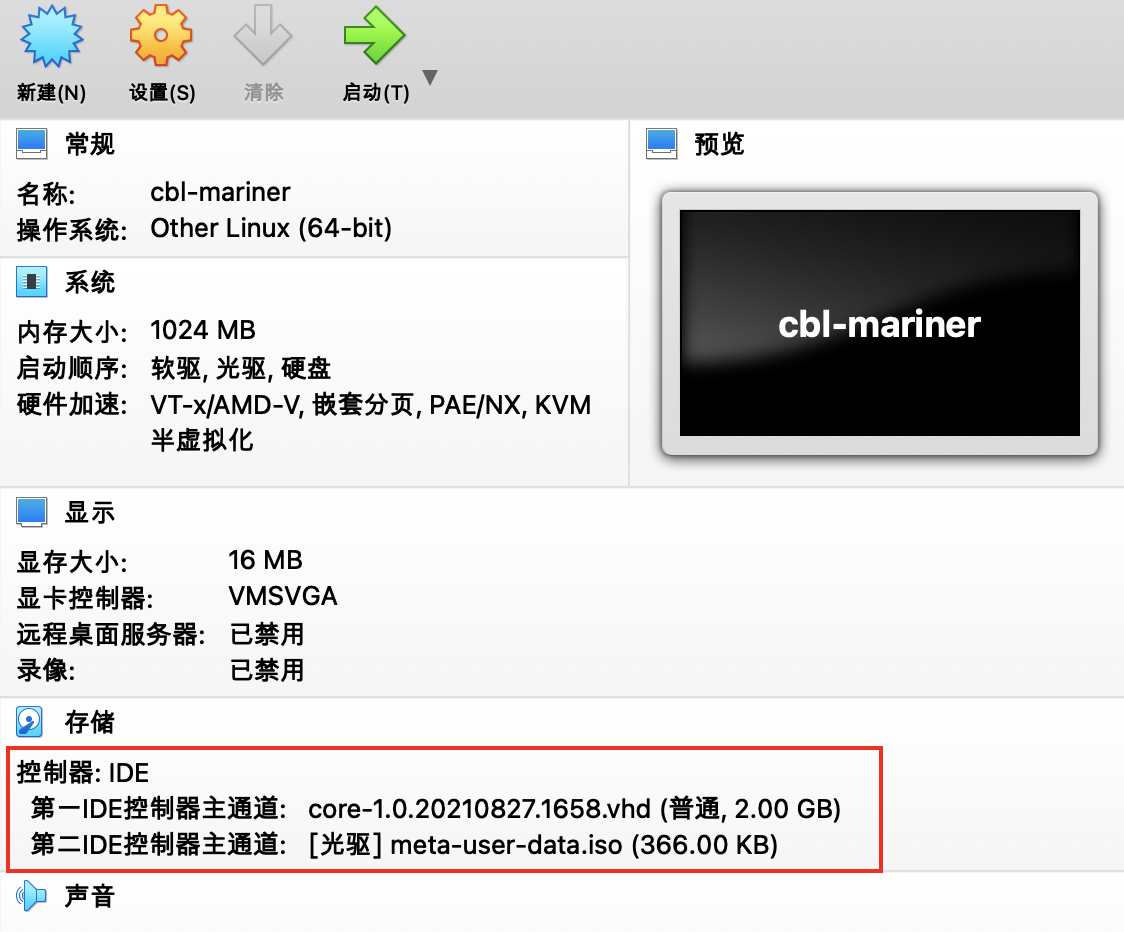
**4、启动并登录虚拟机**
账号密码:
mariner_user/p@ssw0rd
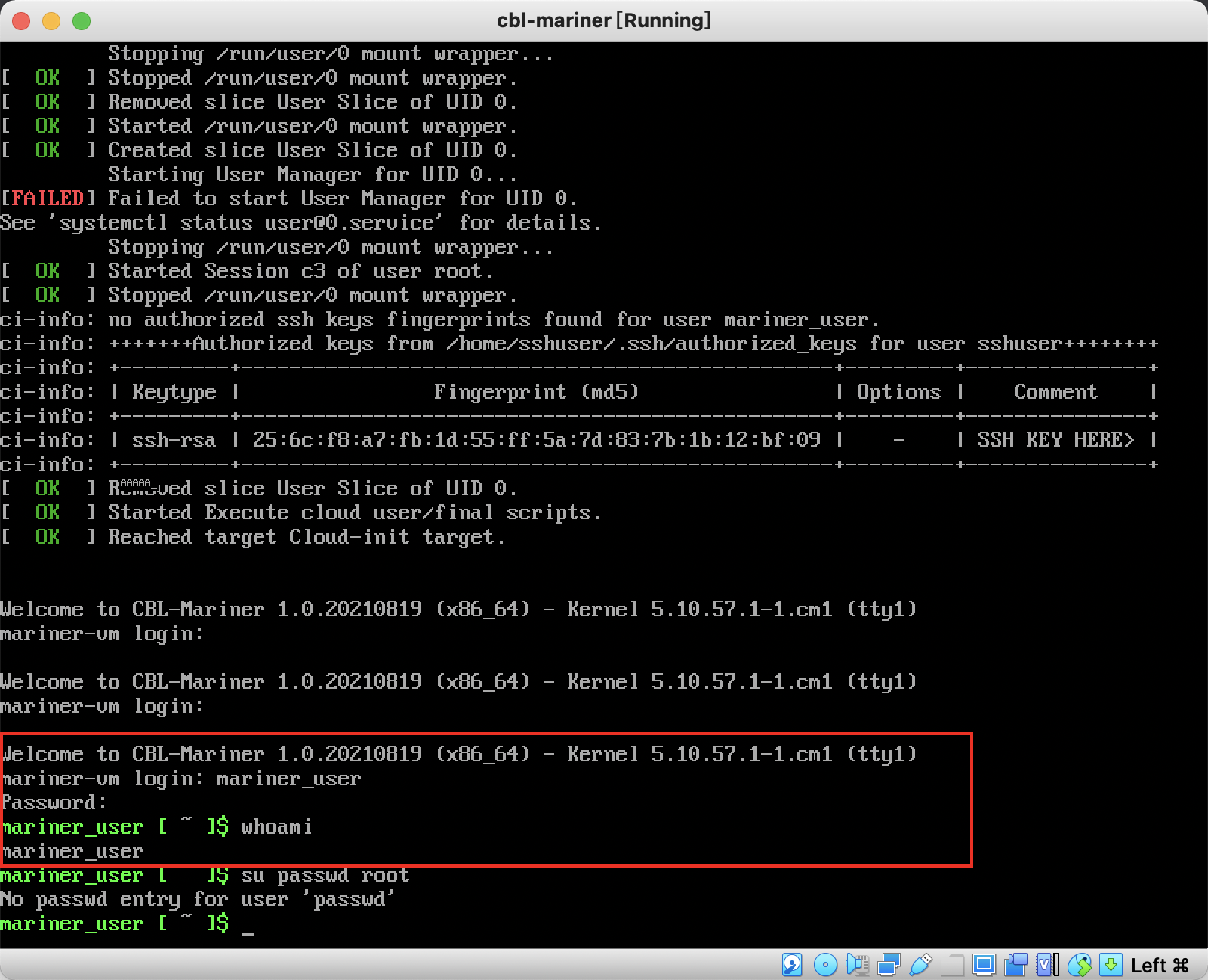
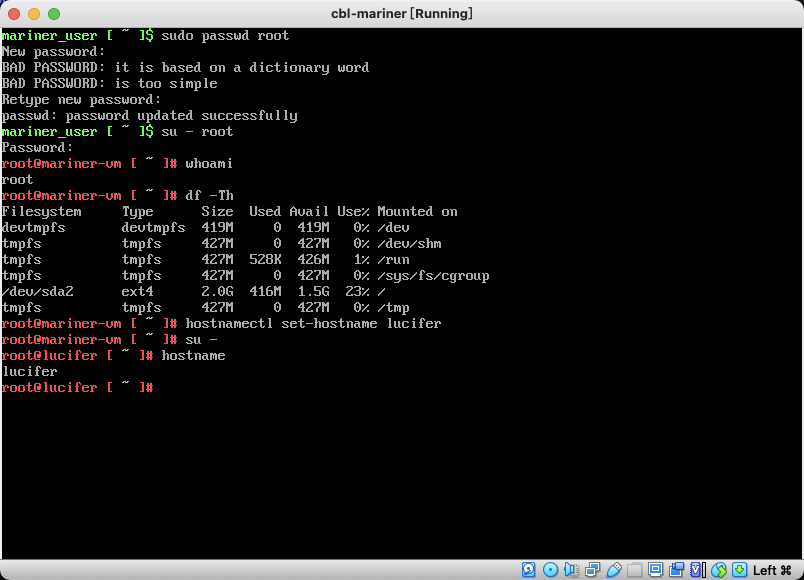
**总体来说,Linux 的命令都差不多。**
### 构建 ISO 镜像
**镜像放在…/out/images/full**
cd toolkit
sudo make iso REBUILD_TOOLS=y REBUILD_PACKAGES=n CONFIG_FILE=./imageconfigs/full.json
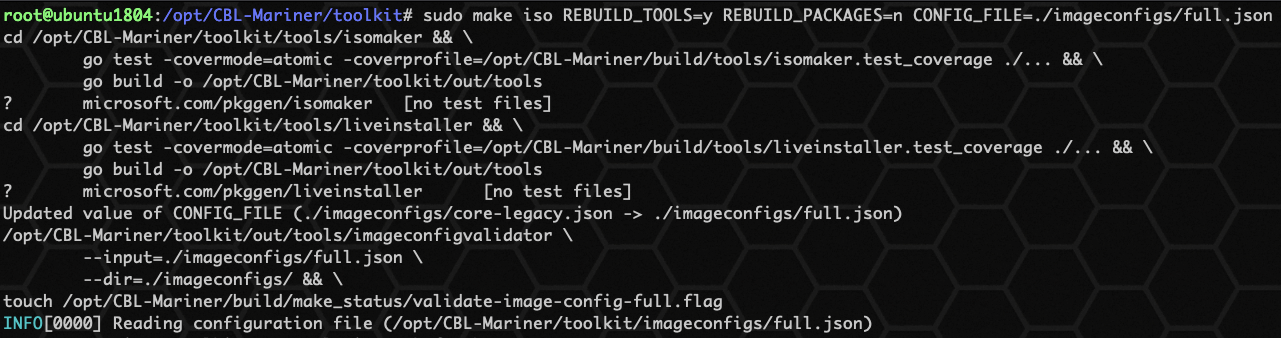
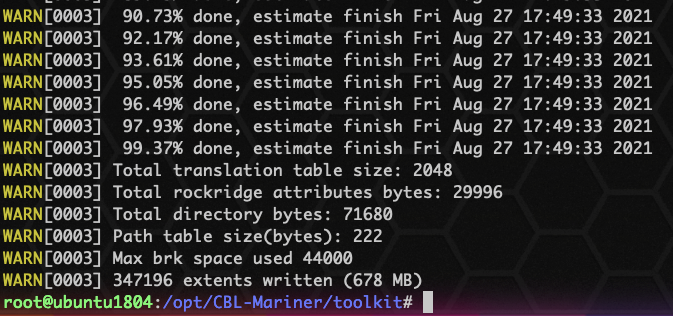

**生成的 ISO 镜像大概 700M 不到。**
#### 用 ISO 镜像安装系统
##### 终端模式安装
**1、创建新主机:**
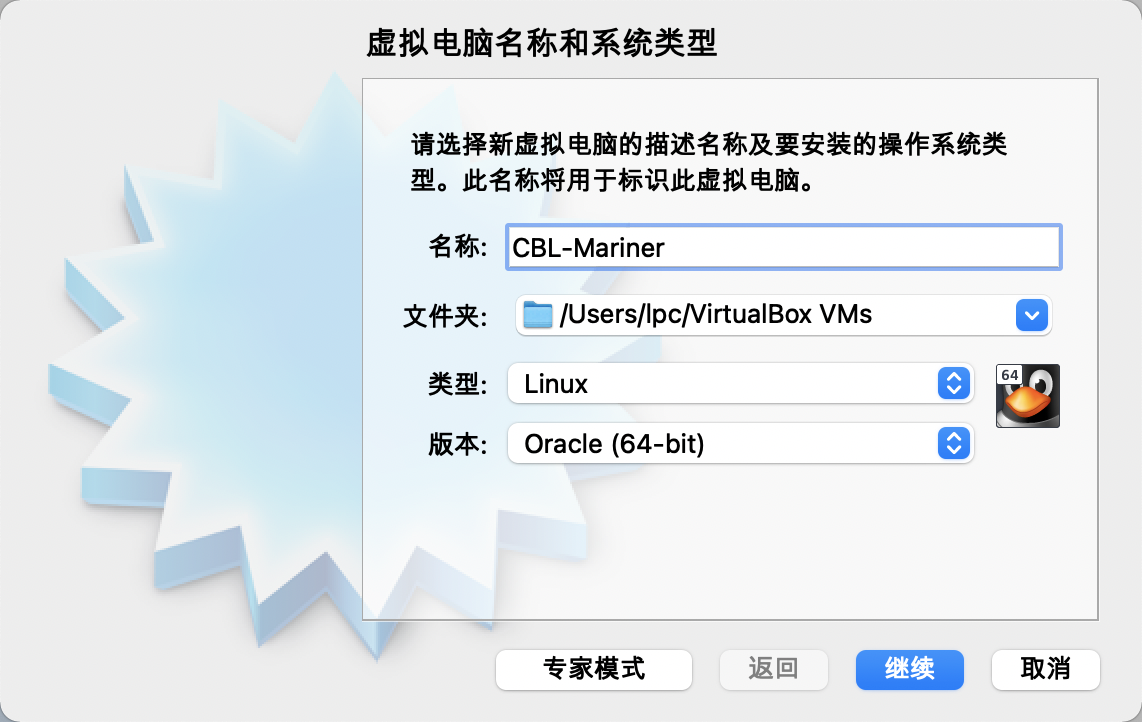
后面选项全都默认即可。
**2、挂载上面生成的 ISO 镜像:**
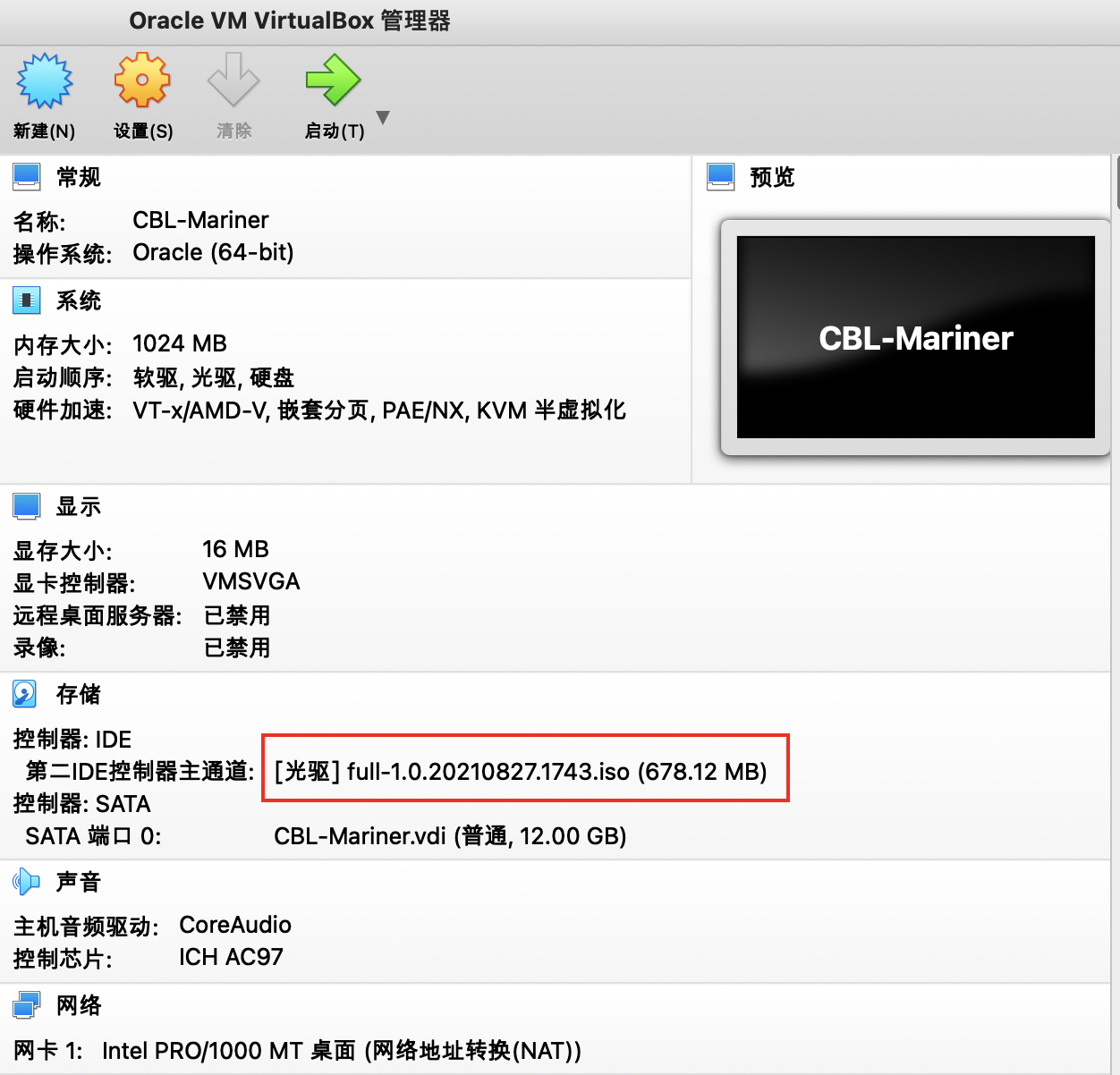
**3、启动主机并安装:**
选择安装模式:分为终端和图形化,本次选择终端安装。
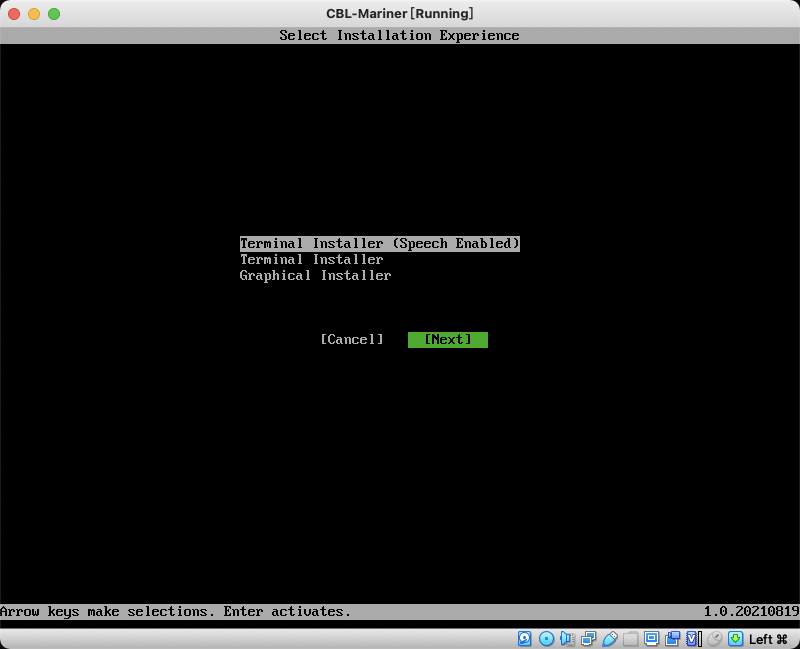
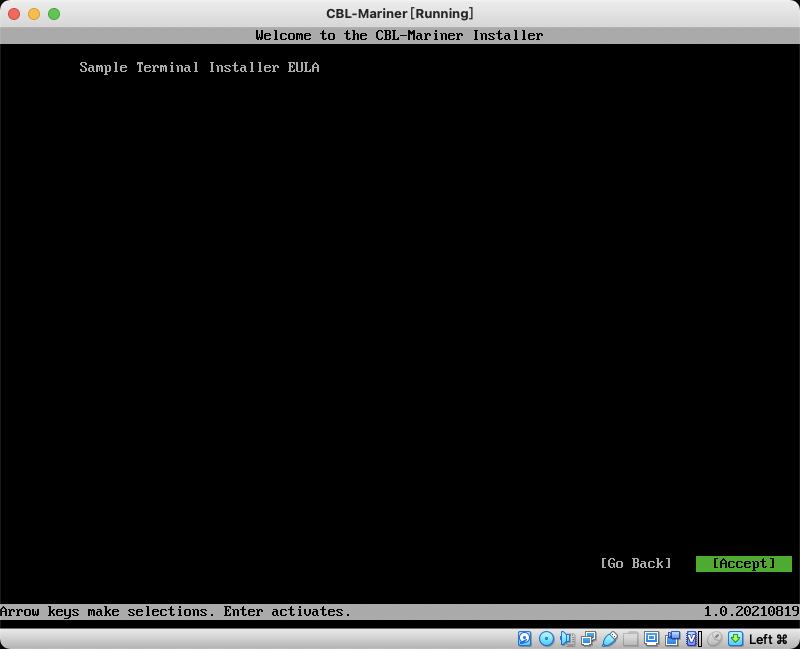
选择完全安装:
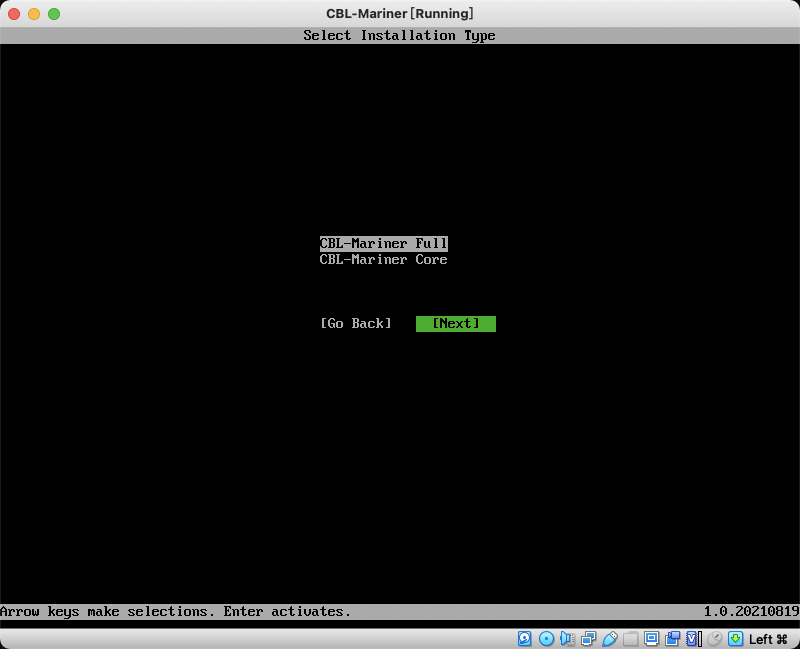
选择系统安装盘:
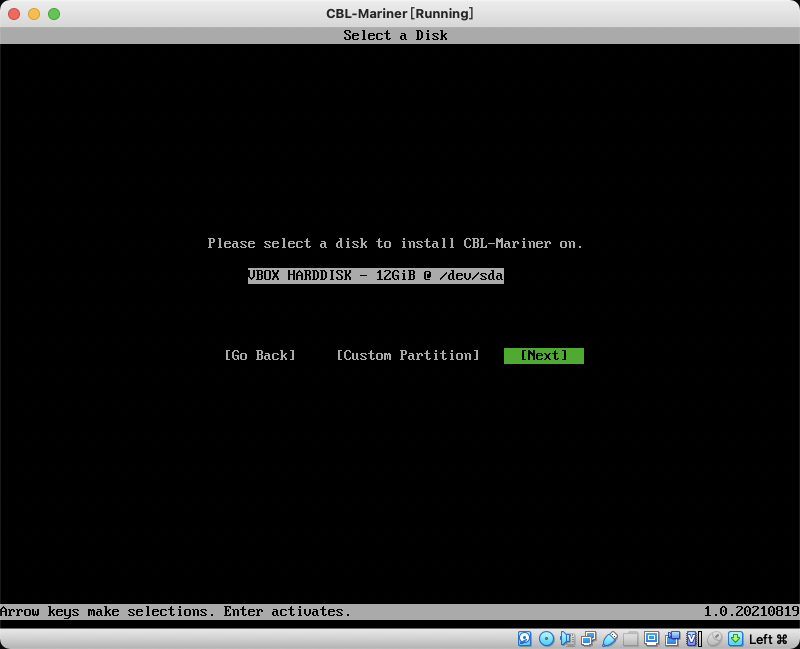
跳过磁盘加密:
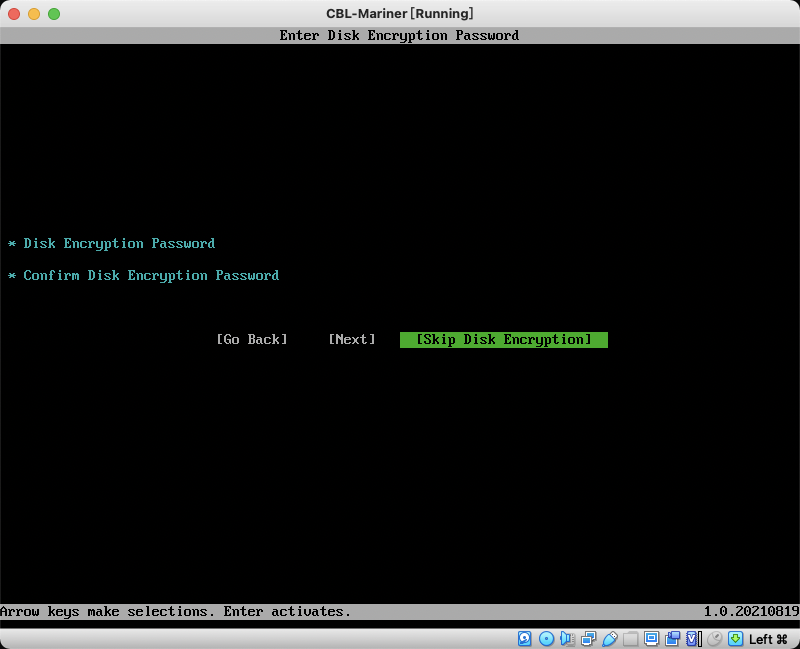
设置主机名:
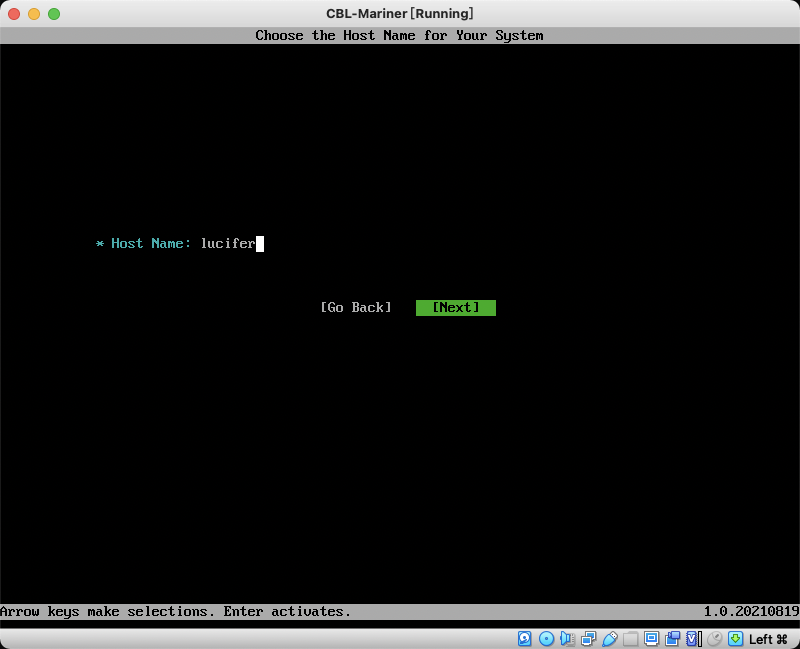
创建用户和密码:密码规则要求较高。
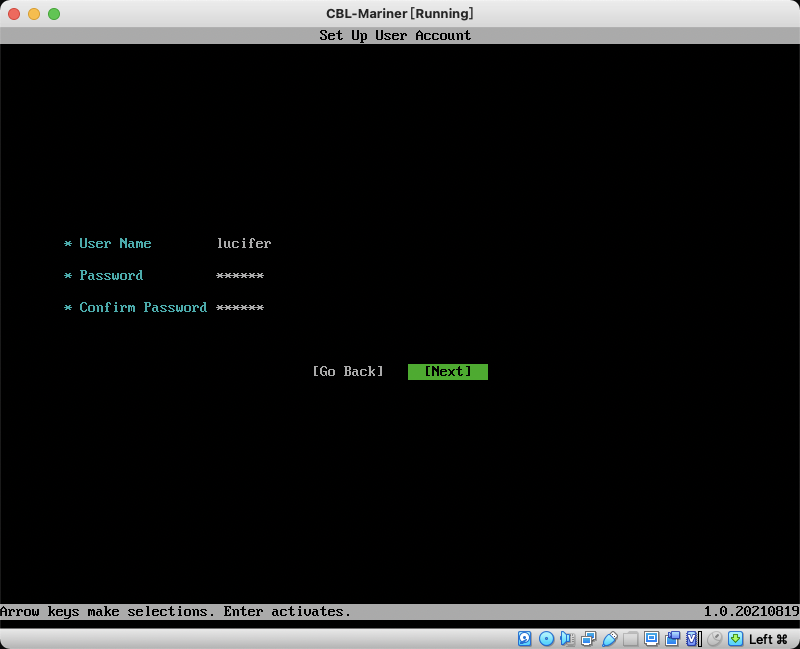
开始安装:
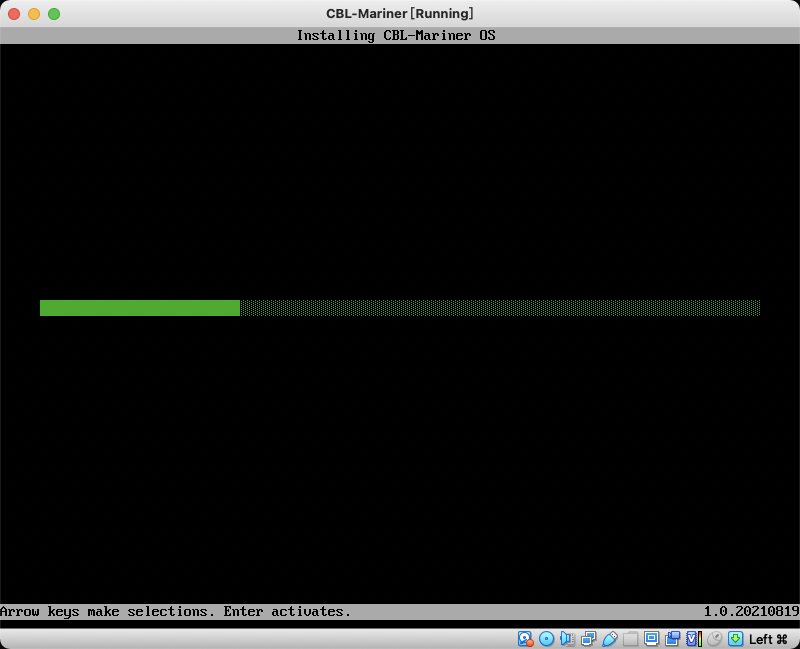
安装完重启:
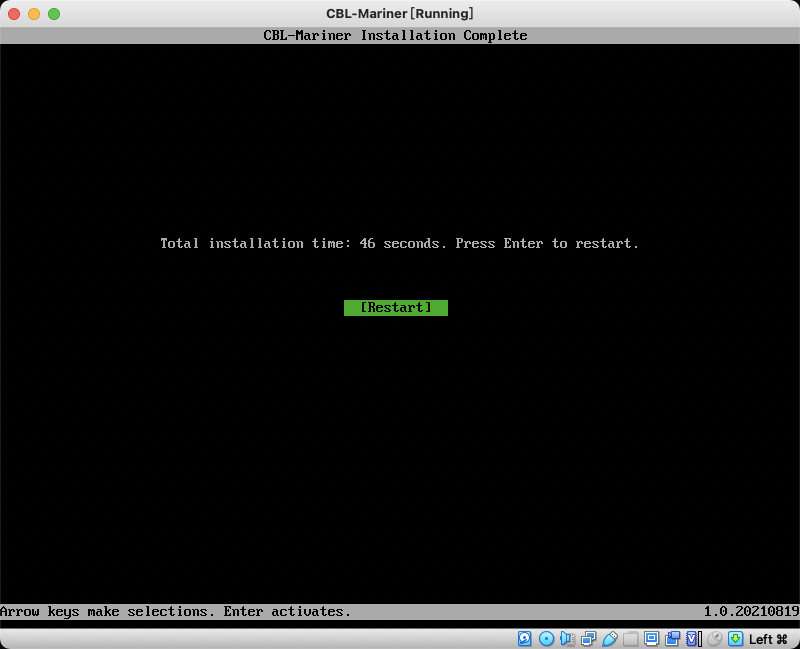
##### 图形化模式安装
**1、创建新主机:**
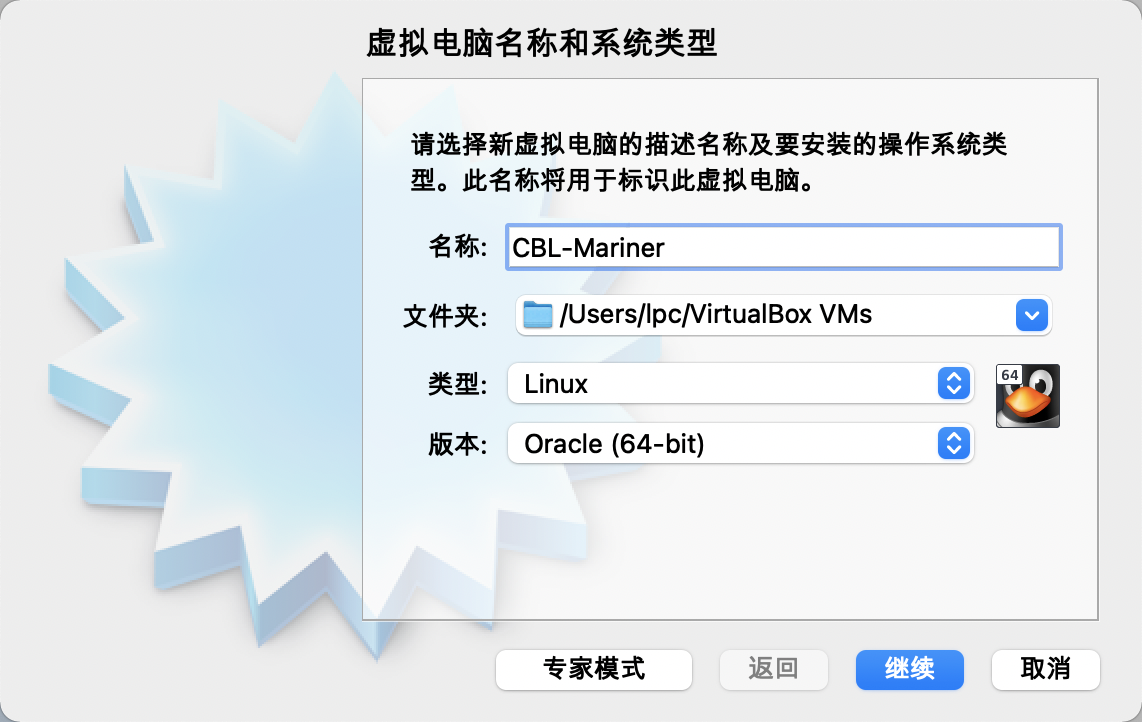
后面选项全都默认即可。
**2、挂载上面生成的 ISO 镜像:**
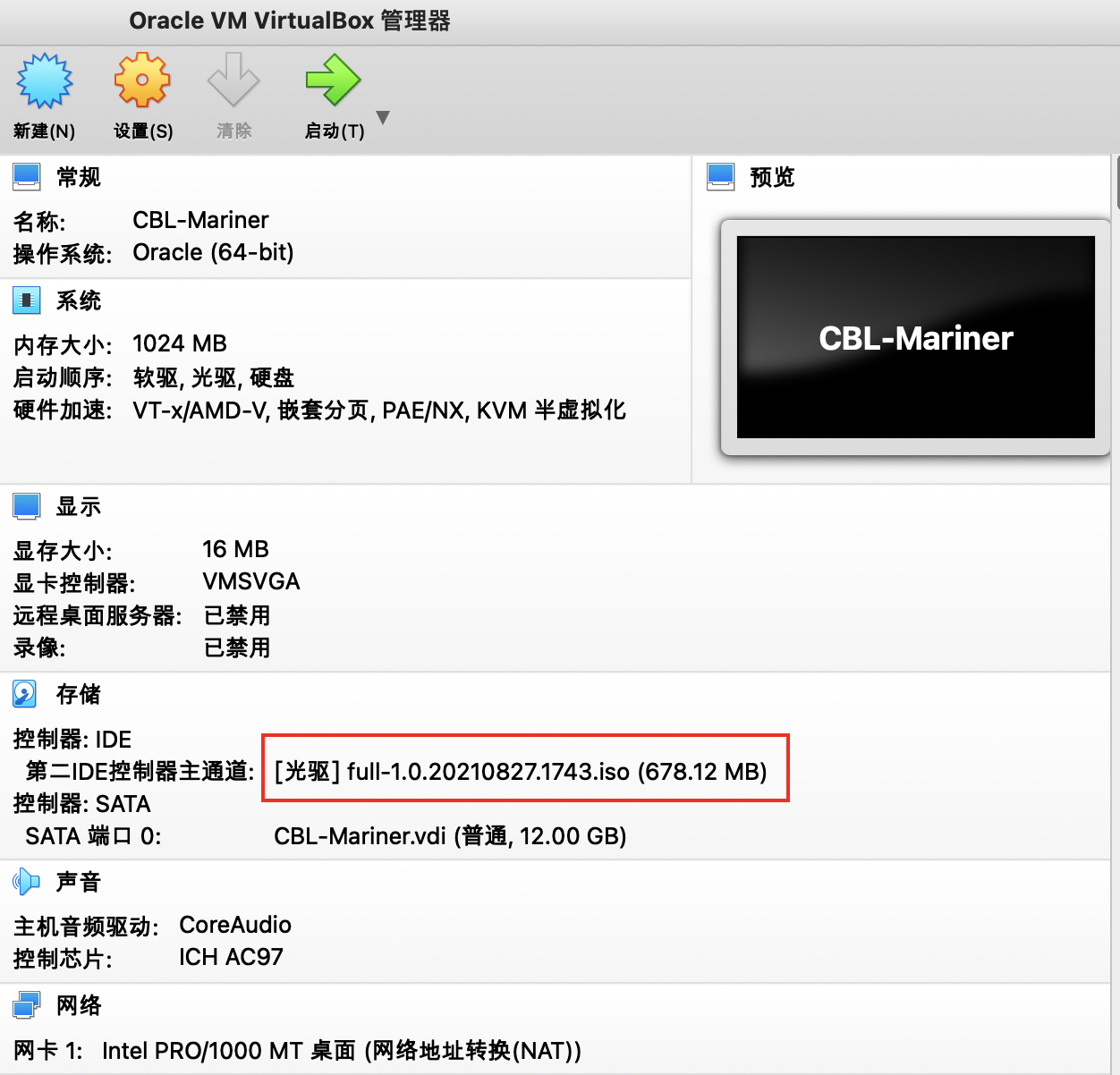
**3、启动主机并安装:**
选择安装模式:分为终端和图形化,本次选择图形化安装。
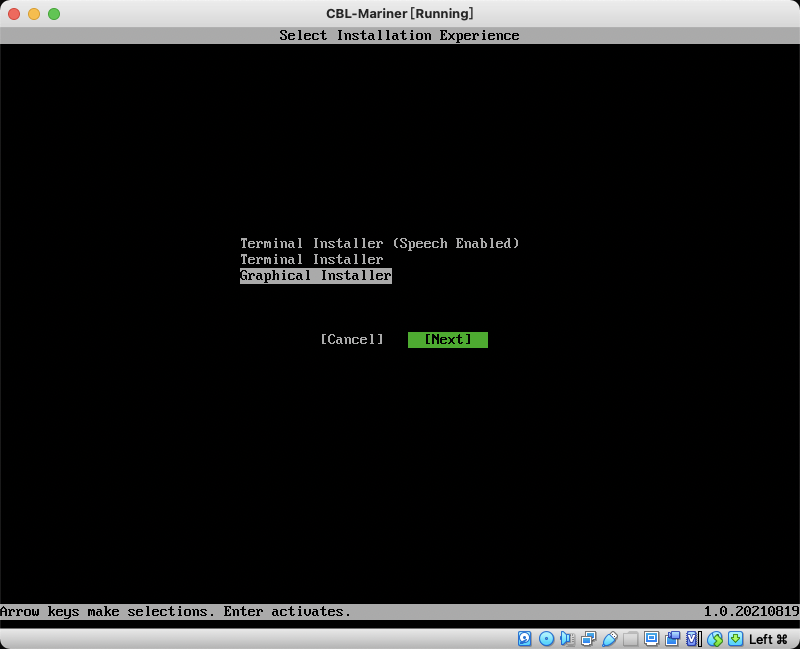
选择完全安装:
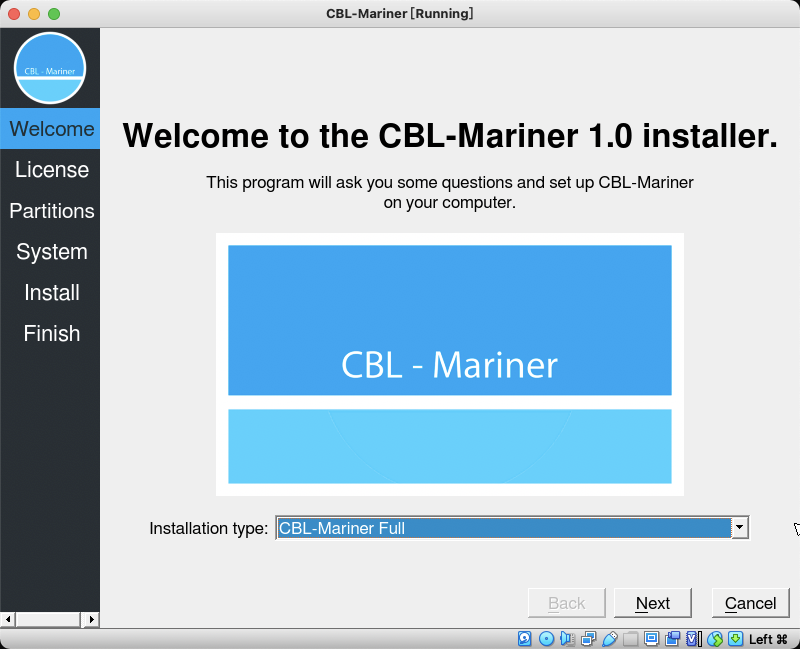
选择接受协议:
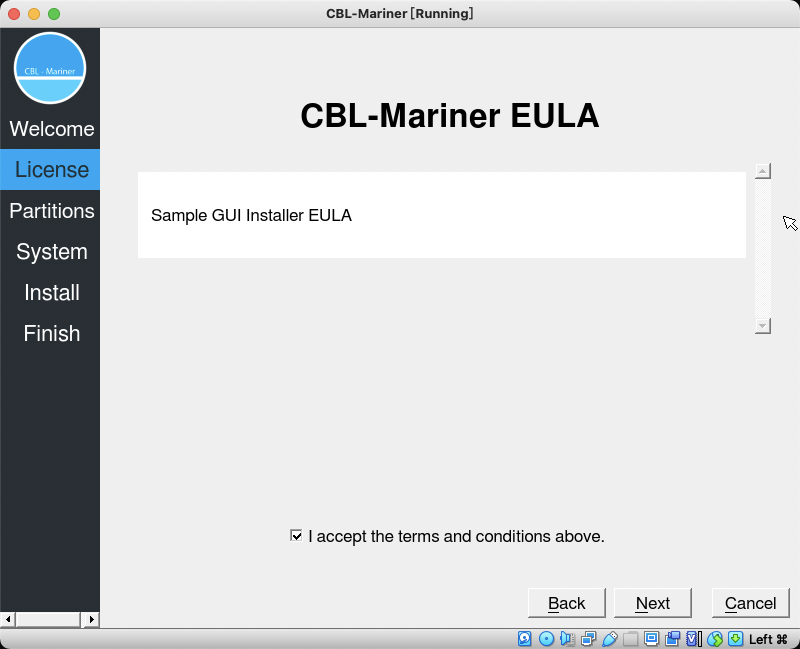
不加密磁盘:
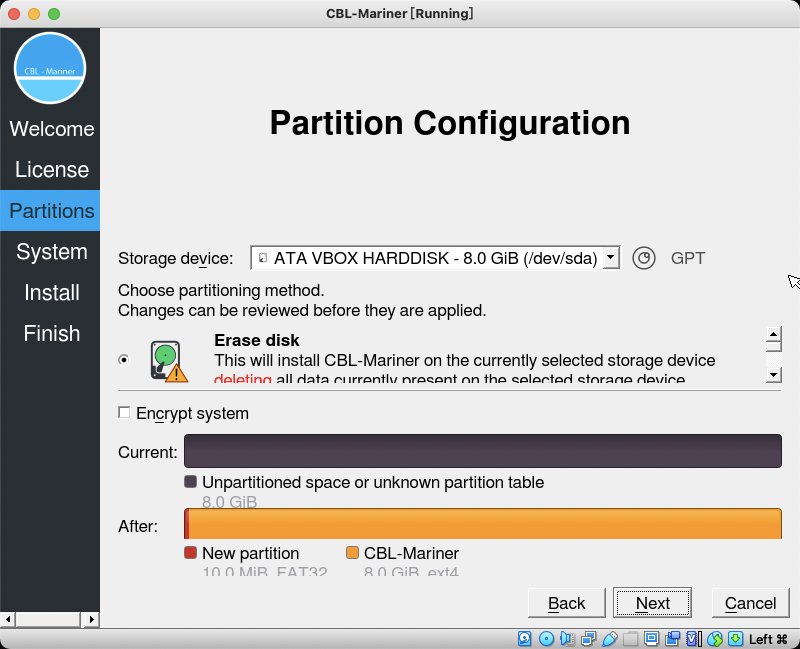
创建用户密码:
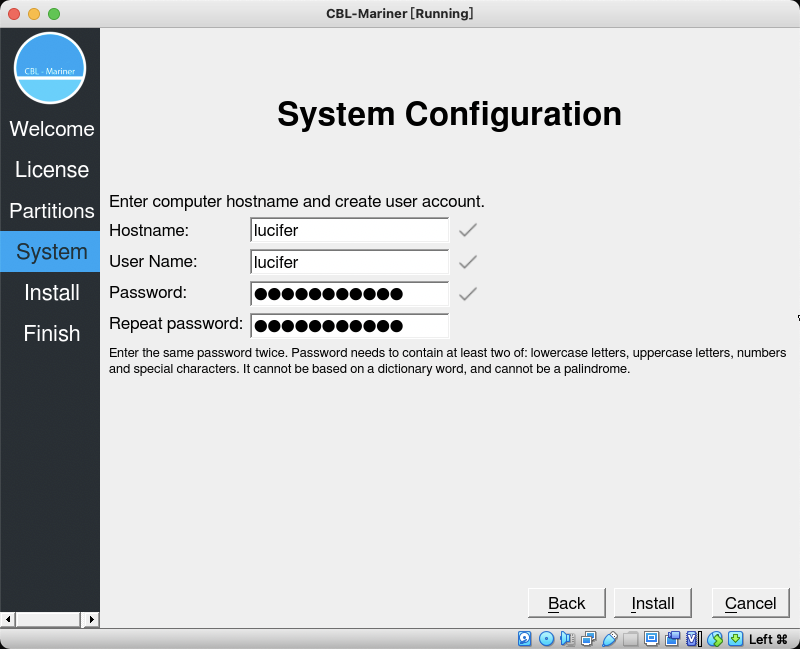
开始安装:
为了做好运维面试路上的助攻手,特整理了上百道 **【运维技术栈面试题集锦】** ,让你面试不慌心不跳,高薪offer怀里抱!
这次整理的面试题,**小到shell、MySQL,大到K8s等云原生技术栈,不仅适合运维新人入行面试需要,还适用于想提升进阶跳槽加薪的运维朋友。**
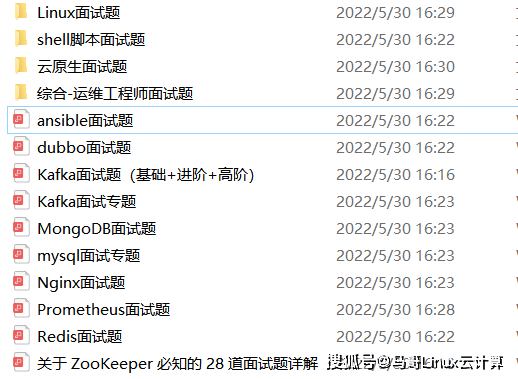
本份面试集锦涵盖了
* **174 道运维工程师面试题**
* **128道k8s面试题**
* **108道shell脚本面试题**
* **200道Linux面试题**
* **51道docker面试题**
* **35道Jenkis面试题**
* **78道MongoDB面试题**
* **17道ansible面试题**
* **60道dubbo面试题**
* **53道kafka面试**
* **18道mysql面试题**
* **40道nginx面试题**
* **77道redis面试题**
* **28道zookeeper**
**总计 1000+ 道面试题, 内容 又全含金量又高**
* **174道运维工程师面试题**
> 1、什么是运维?
> 2、在工作中,运维人员经常需要跟运营人员打交道,请问运营人员是做什么工作的?
> 3、现在给你三百台服务器,你怎么对他们进行管理?
> 4、简述raid0 raid1raid5二种工作模式的工作原理及特点
> 5、LVS、Nginx、HAproxy有什么区别?工作中你怎么选择?
> 6、Squid、Varinsh和Nginx有什么区别,工作中你怎么选择?
> 7、Tomcat和Resin有什么区别,工作中你怎么选择?
> 8、什么是中间件?什么是jdk?
> 9、讲述一下Tomcat8005、8009、8080三个端口的含义?
> 10、什么叫CDN?
> 11、什么叫网站灰度发布?
> 12、简述DNS进行域名解析的过程?
> 13、RabbitMQ是什么东西?
> 14、讲一下Keepalived的工作原理?
> 15、讲述一下LVS三种模式的工作过程?
> 16、mysql的innodb如何定位锁问题,mysql如何减少主从复制延迟?
> 17、如何重置mysql root密码?
**网上学习资料一大堆,但如果学到的知识不成体系,遇到问题时只是浅尝辄止,不再深入研究,那么很难做到真正的技术提升。**
**[需要这份系统化的资料的朋友,可以点击这里获取!](https://bbs.csdn.net/topics/618542503)**
**一个人可以走的很快,但一群人才能走的更远!不论你是正从事IT行业的老鸟或是对IT行业感兴趣的新人,都欢迎加入我们的的圈子(技术交流、学习资源、职场吐槽、大厂内推、面试辅导),让我们一起学习成长!**
> 13、RabbitMQ是什么东西?
> 14、讲一下Keepalived的工作原理?
> 15、讲述一下LVS三种模式的工作过程?
> 16、mysql的innodb如何定位锁问题,mysql如何减少主从复制延迟?
> 17、如何重置mysql root密码?
**网上学习资料一大堆,但如果学到的知识不成体系,遇到问题时只是浅尝辄止,不再深入研究,那么很难做到真正的技术提升。**
**[需要这份系统化的资料的朋友,可以点击这里获取!](https://bbs.csdn.net/topics/618542503)**
**一个人可以走的很快,但一群人才能走的更远!不论你是正从事IT行业的老鸟或是对IT行业感兴趣的新人,都欢迎加入我们的的圈子(技术交流、学习资源、职场吐槽、大厂内推、面试辅导),让我们一起学习成长!**






















 4582
4582

 被折叠的 条评论
为什么被折叠?
被折叠的 条评论
为什么被折叠?








